u盘启动盘重装系统教程
来源:网络收集 点击: 时间:2024-06-01【导读】:
u盘启动盘重装系统教程工具/原料more电脑U盘启动盘系统iso镜像文件方法/步骤1/7分步阅读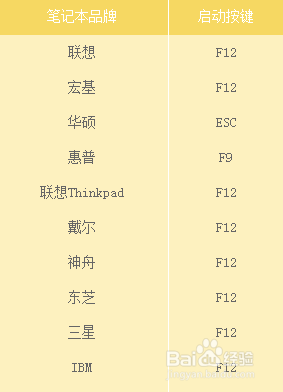 2/7
2/7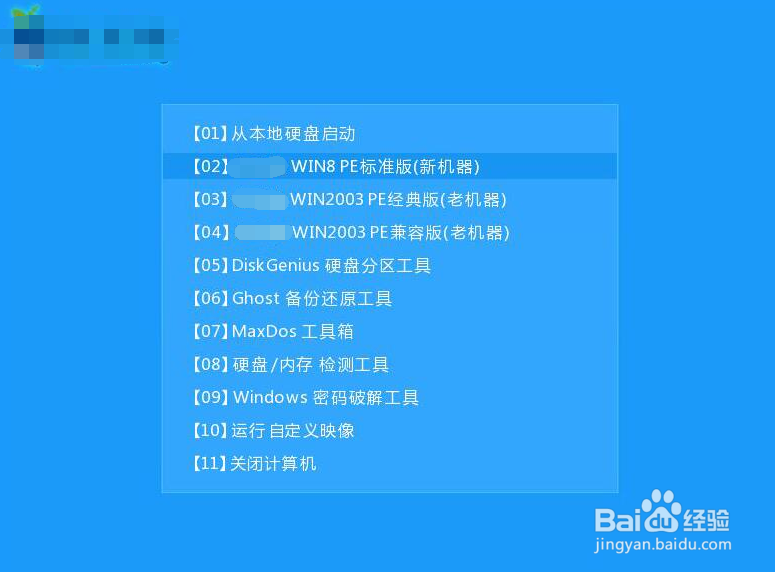 3/7
3/7 4/7
4/7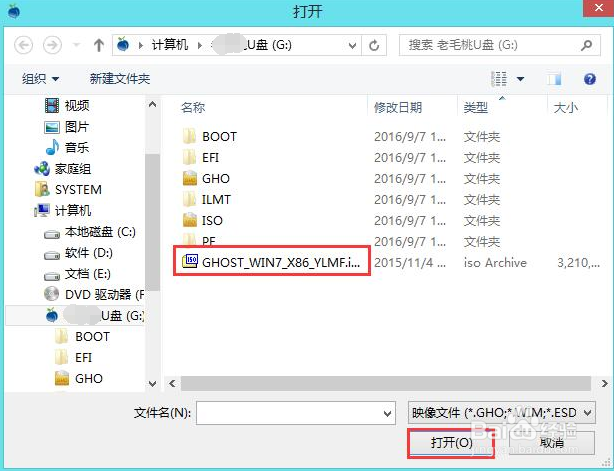 5/7
5/7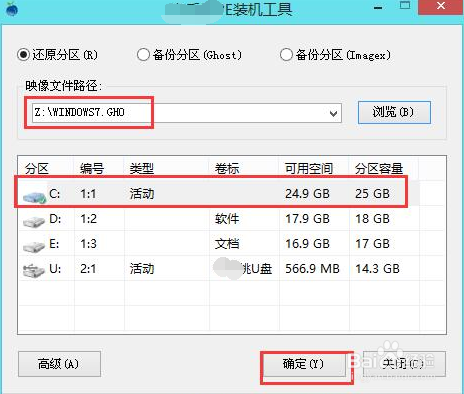 6/7
6/7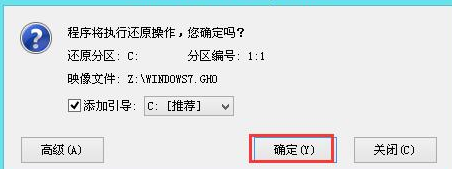 7/7
7/7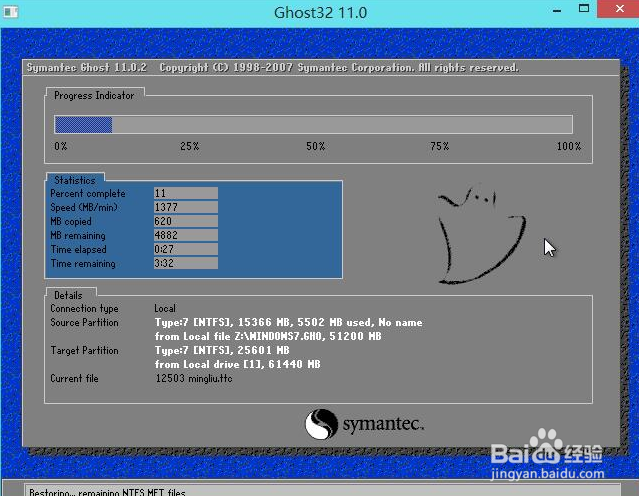
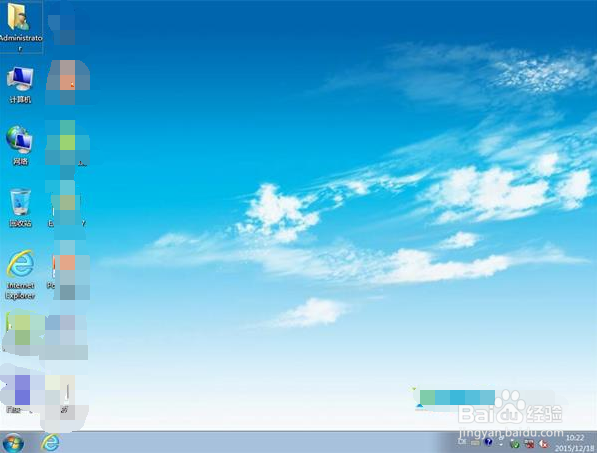 U盘启动盘重装系统
U盘启动盘重装系统
将制作好的启动u盘插入电脑usb接口(如果是台式机,建议插在主机箱的后置接口),然后开启电脑,等到屏幕上出现开机画面后按“f12”(不同品牌可能不一样)进入到PE系统主菜单页面
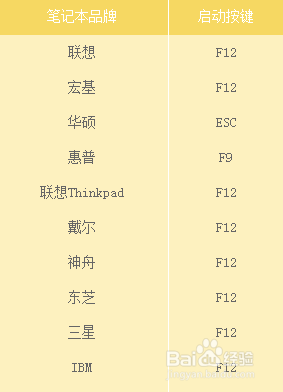 2/7
2/7PE系统主菜单接着将光标移至“【02】WIN8 PE标准版(新机器)”,按回车键确认,如下图所示:
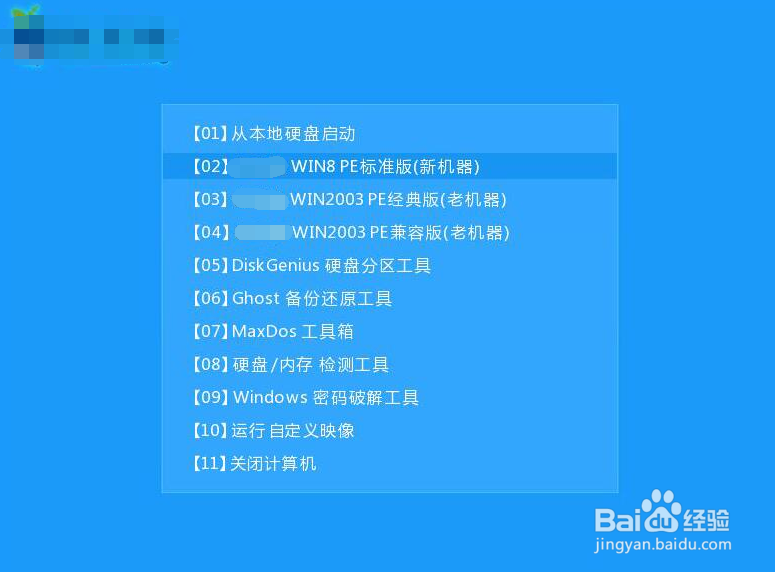 3/7
3/7进入pe系统后,鼠标左键双击打开桌面上的PE装机工具。打开工具主窗口后,点击映像文件路径后面的“浏览”按钮,如下图所示:
 4/7
4/7接着找到并选中u盘启动盘中的win7系统iso镜像文件,点击“打开”即可,如下图所示:
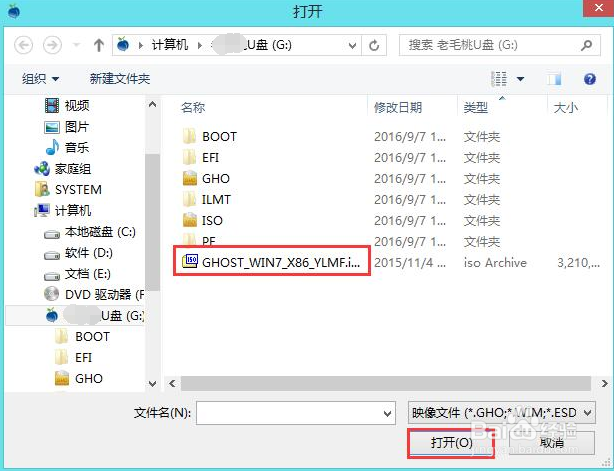 5/7
5/7镜像文件添加成功后,我们只需在分区列表中选择C盘作为系统盘,然后点击“确定”即可,如下图所示:
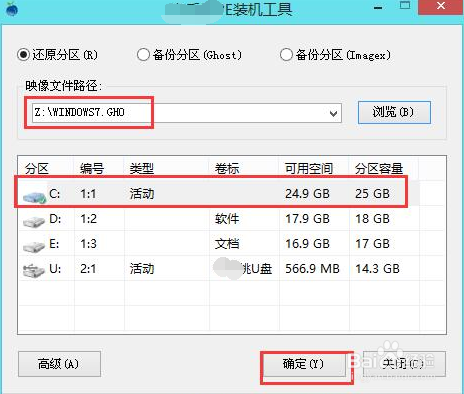 6/7
6/7随后会弹出一个询问框,提示用户即将开始安装系统。确认还原分区和镜像文件无误后,点击“确定”,如下图所示:
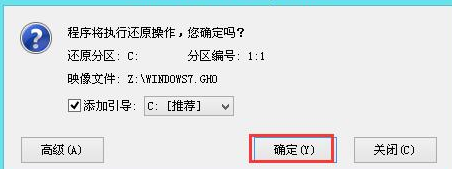 7/7
7/7完成上述操作后,程序开始释放系统镜像文件,安装ghost windows系统。我们只需耐心等待操作完成并自动重启电脑即可完成,如下图所示:
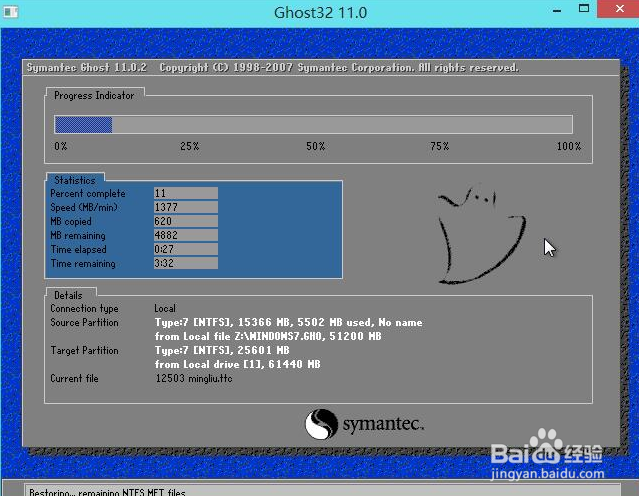
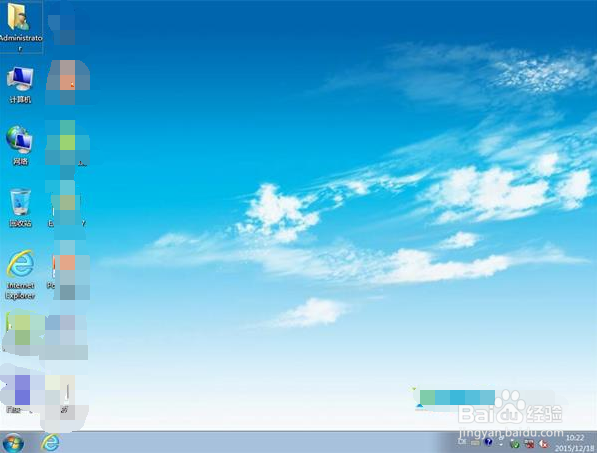 U盘启动盘重装系统
U盘启动盘重装系统 版权声明:
1、本文系转载,版权归原作者所有,旨在传递信息,不代表看本站的观点和立场。
2、本站仅提供信息发布平台,不承担相关法律责任。
3、若侵犯您的版权或隐私,请联系本站管理员删除。
4、文章链接:http://www.1haoku.cn/art_869729.html
上一篇:纸船的单位是什么
下一篇:小米手机怎么设置息屏时显示指纹
 订阅
订阅